” target=”_blank” title=”Udemyで学ぼう”>なんでも学べる
こんにちは。
今日はExcelにて、計算式のチェックについて書いていこうと思いますが、5つの項目に分けたので順に
説明していきます。
項目
- F2キーでチェック
- トレースを使ってチェック(参照元)
- トレースを使ってチェック(参照先)
- 別ファイルからの参照チェック
- 別ファイル参照の注意事項
1.F2キーでチェック
これはとてもシンプル。
計算式で出したデータのセルを選択し、F2をクリックするだけ。
引数の青い枠線と赤い枠線によって確認できる。

2.トレースを使ってチェック(参照元)
・引数で計算しだしたデータのセルを選択。
・ホームタブの数式→参照元のトレースをクリック。
・選択しているセルに向かって矢印が出る。
3.トレースを使ってチェック(参照先)
このデータがどこに参照されているのかを矢印で示す。
・先ほど同様、ホームタブの数式→参照先のトレースをクリック。
・アクティブセルから参照先に向かって矢印が出る。
4.別ファイルからの参照チェック
・F2キーでチェック
参照元のファイル名が表示される。
ファイル名が表示される。
続いて、トレースを使ってチェック。
・ショートカットキー(Alt→M→P)

・点線矢印をダブルクリックでファイル情報が表示される。
これによって、チェック可能。
最後に注意事項を書いておく。
・別ファイル参照のデータを使用しているときは、
ファイル名を変更すると参照されなくなるので注意!
・また変更した場合、参照されていないことに気付かない事がある。
・対策として参照先のデータの横などに*○○ファイルより参照
などと記しておくことをおススメする。

以上。
ぼくは、このExcelスキルをUdemyで学んでアウトプットしています。
興味がある方はチェックしてみてください。
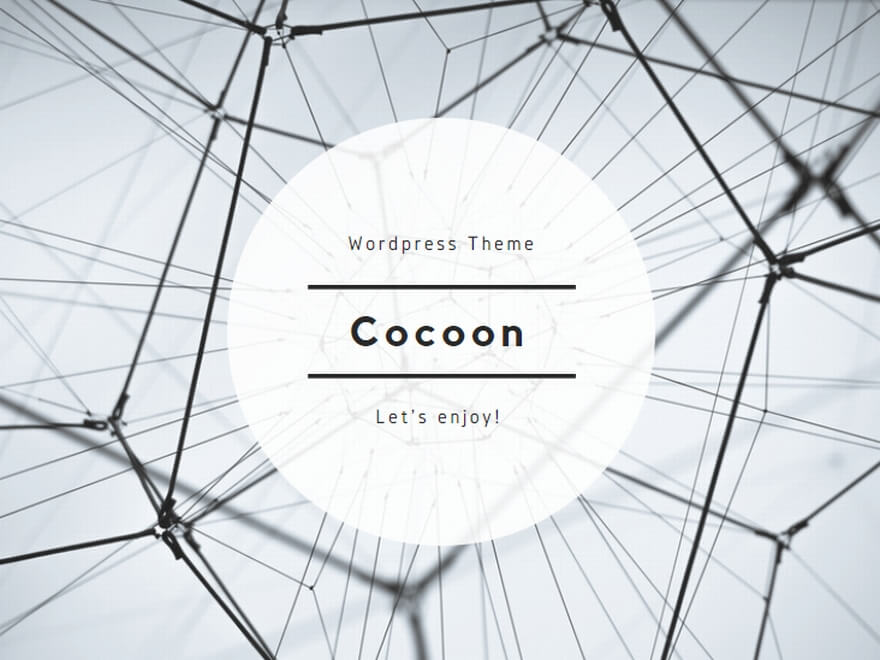






コメント